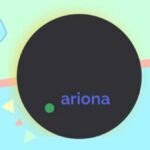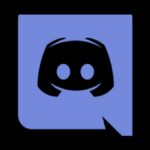Estoy seguro de que debe haber visto a la gente en el servidor de Discord compartir enlaces dentro del texto llamado formato de enlace de texto o hipervínculos (hyperlink) y probablemente necesitas saber más acerca de cómo hacer un hipervínculo en Discord.
Hipervínculos es una gran manera de hacer que tu chat y el contenido del servidor se destaquen. Son una manera fácil de añadir información a través de un enlace en lugar de utilizar enlaces largos y desordenados.
Hacer hiperenlaces o hyperlinks en Discord



Por defecto, no existe la opción de añadir enlaces clicables en el texto del chat de Discord. Probé muchas herramientas y código pero nada funcionó. Probablemente debido a razones de seguridad, para salvarnos de muchas estafas hechas a través de enlaces sospechosos.
Pero puedes utilizar un bot y webhook para crear hipervínculo de texto en Discord. Veamos estos dos métodos a continuación:
Crear Hyperlink en Discord con bot (Carl-bot)
Existen varios bots para Discordia que permiten ejecutar comandos y utilizar hipervínculos dentro del texto a través de embebidos.
En este artículo, te explicaré cómo crear hipervínculo en Discord utilizando Carl bot:
- Navega a la web de Carl-bot e inicia sesión con tu cuenta de Discord.
- Una vez que estés en el tablero de instrumentos, se te pedirá que elijas el servidor en el que desea vincular este bot. Elija el servidor en el que desea utilizar el hipervínculo.
- Acepta los permisos haciendo clic en Continuar y Autorizar.
- Puedes hacer clic en Empezar para configurar otras características de este bot, o simplemente hacer clic en Omitir. Esto te llevará al panel de Carl.
- En el menú de la izquierda, desplázate hacia abajo y haz clic en Incrustaciones. Esto abrirá la caja del creador de embeds.
- En la sección de descripción escriba: FORMATO – prefijo [escriba el texto que desea mostrar en el enlace](pegue el enlace aquí)
- Aquí tienes un ejemplo:
- Visite mi [Canal de Youtube] (https://www.youtube.com/c/SebRaufTutorials)
- Entonces quedaría así: Visite mi Canal de YouTube
- Una vez terminada la parte de la descripción, desplázate hasta el destino y selecciona el canal en el desplegable.
- Haz clic en Publicar para enviar este mensaje incrustado.
Utilizando generador de enlaces (Webhook)
Esta es otra de las mejores opciones y sugerencias sobre cómo hacer un hipervínculo en Discord usando Webhook.
- Abre Discord. Ahora elige el servidor en el que desea utilizar el hipervínculo.
- Haz clic en el menú desplegable del nombre del servidor y elija Ajustes del servidor.
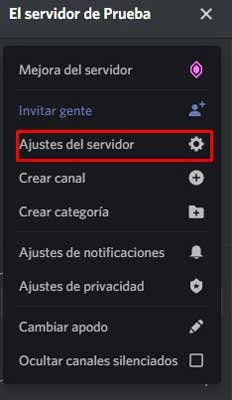
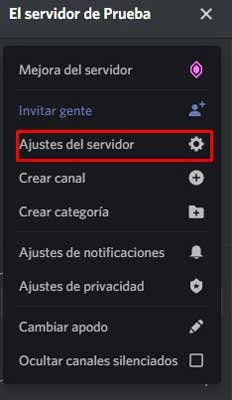
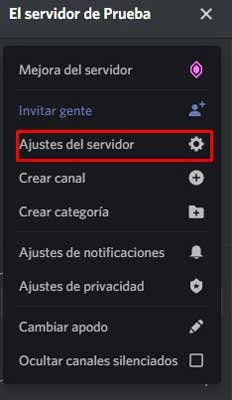
- En el menú de la izquierda, haz clic en integraciones y luego en Crear Webhook. Dale un nombre a este webhook y elige el canal al que quieres enviar un mensaje con hipervínculo.
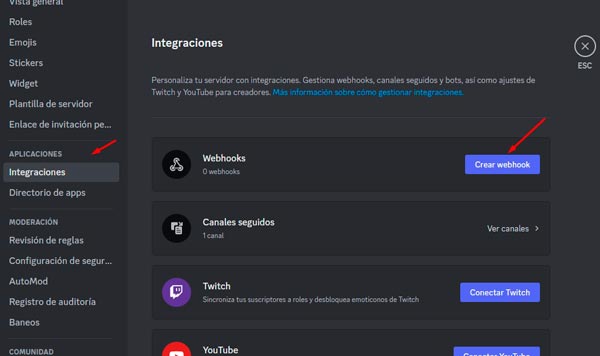
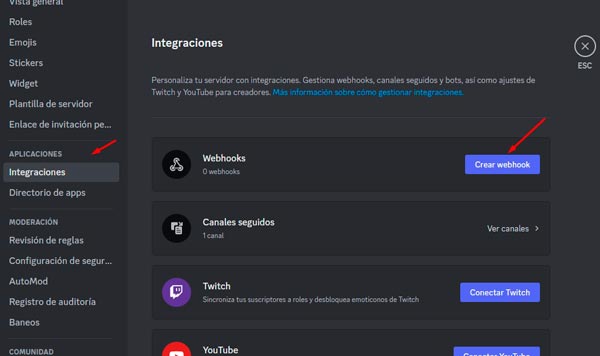
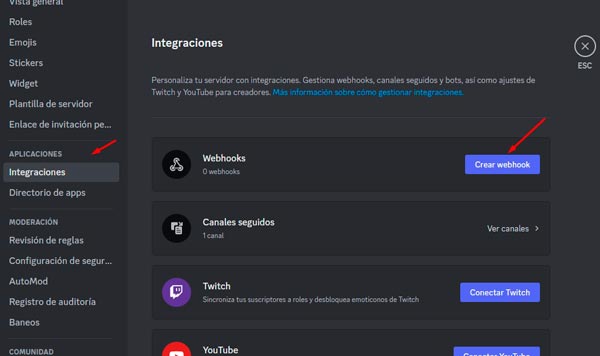
- Una vez hecho esto, haz clic en copiar URL de webhook para copiar el enlace del webhook.



- Ahora abre un sitio web llamado discord.club para generar el mensaje de hipervínculo.
- En la sección Webhook URL pega el enlace webhook que acabas de copiar de Discord.
- Ahora desplázate hacia abajo hasta la sección Embeds y haz clic en el icono + para crear un nuevo embed.
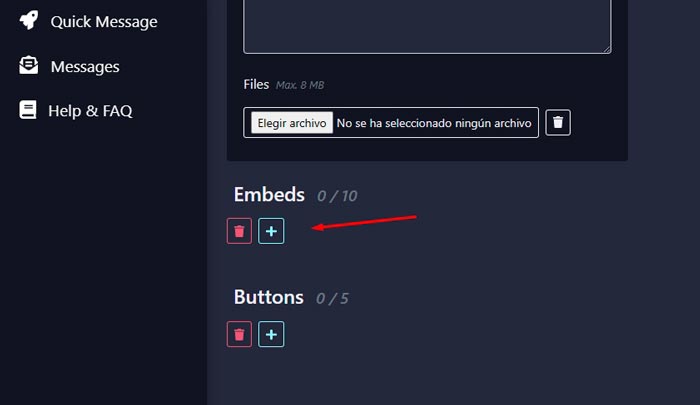
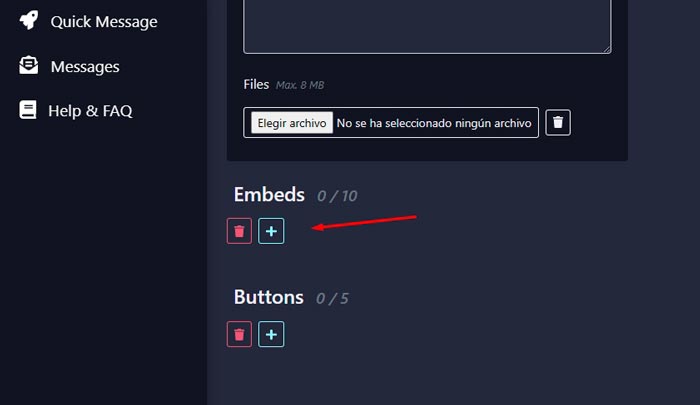
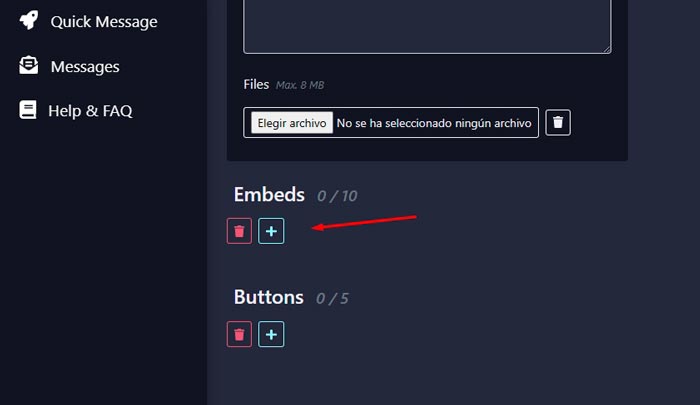
- En la Descripción usa el mismo formato que usamos con Carl bot.
- FORMATO – prefijo [escribe el texto que quieres mostrar en el enlace](pega el enlace aquí)
Ejemplo:
- Visite mi [Canal de Youtube] (https://www.youtube.com/c/SebRaufTutorials)
- Entonces quedaría así: Visite mi Canal de YouTube
- Puede tener el color de enlace de la opción de color. Hay un par de opciones más que puedes probar.
- Una vez hecho esto, desplázate hasta la parte superior y haz clic en Send Message (Enviar mensaje).



Conclusión
Discord sigue trayendo nuevas actualizaciones y cambios para darnos la mejor experiencia y seguridad. Sin embargo, la forma de hipervínculo en Discord se puede hacer fácilmente con estos dos sencillos pasos.
Aquí tienes más consejos de Discord:
- Cómo Vincular Youtube con Discord y mostrar tu canal en tu perfil
- 7 Soluciones al error Se escucha el sonido de mi PC por Discord cuando juego
- Cómo Conectar Spotify a Discord